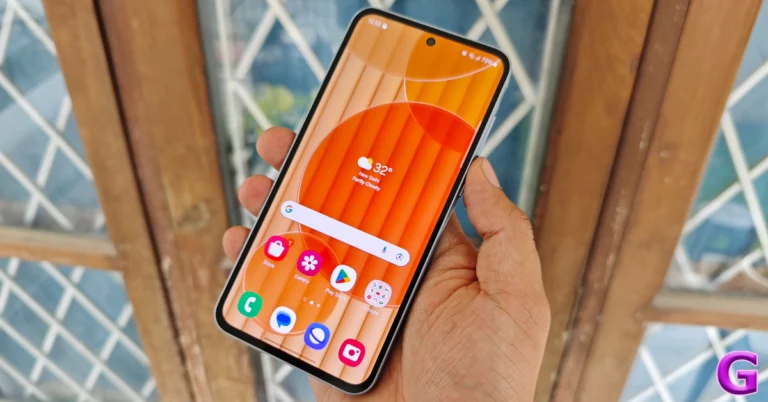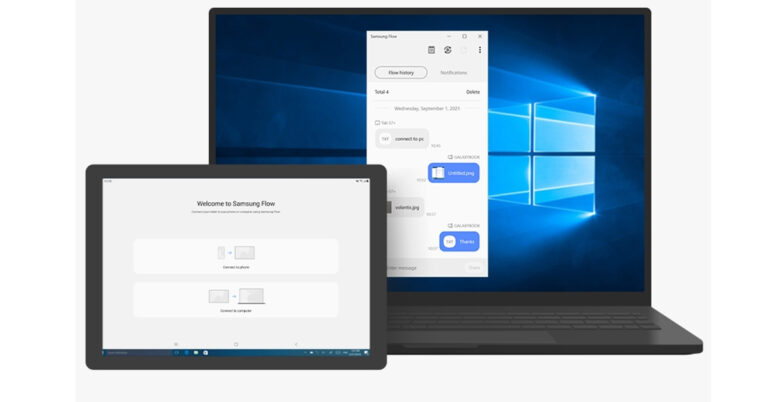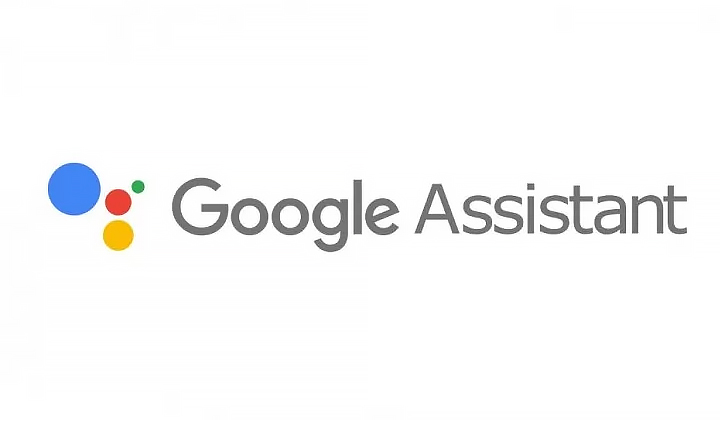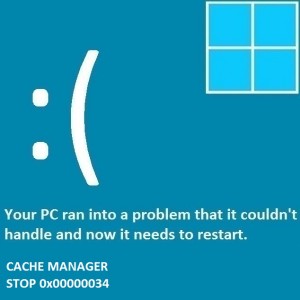Топ 7 способов записи звонков без предупреждения и объявления на Android
Предупреждение о записи разговора, воспроизводимое сразу после нажатия кнопки записи во время разговора, может быть очень контрпродуктивным. Когда кто-то записывает телефонный разговор, он, скорее всего, пытается вести себя осторожно, чтобы получить от другого человека как можно больше информации для записи. Объявление о том, что разговор записывается, может полностью свести на нет эту задачу и даже отпугнуть человека, от которого вы пытаетесь получить необходимую информацию. Если вы хотите отключить предупреждения и объявления о записи разговоров на своем телефоне Android, воспользуйтесь этими 7 очень простыми методами.
Почему я не могу записать звонок без предупреждения?
В настоящее время большинство телефонов Android поставляются с приложением Google Phone в качестве средства набора номера по умолчанию. Хотя это не кажется чем-то большим, но здесь есть одна большая загвоздка. Стандартное приложение Google для набора номера уведомляет собеседника, когда вы нажимаете кнопку записи. Это по праву является препятствием для многих людей. Хорошей новостью является то, что обходной путь так же прост. Вместо приложения Google Phone используйте встроенное приложение для набора номера на своем телефоне.
Сложности возникают, когда вы используете смартфон под управлением стандартной версии Android, и у вас нет других вариантов, кроме приложения Google Phone. Иногда звонок, который вы хотите записать, может происходить через VoIP или приложение для обмена сообщениями, такое как WhatsApp или Telegram. Поскольку номеронабиратель вашего телефона не участвует в таких ситуациях, вам придется изучить другие варианты. К счастью, мы подготовили для вас любую мыслимую ситуацию.
Используйте TTSLexx для записи звонков без предупреждения или объявления в приложении Google Phone.
Шаг 1: Установить тот Приложение TTSLexx из магазина Google Play.
Шаг 2: Идти к Настройки и выберите Ярлыки и доступность>Доступность.

Шаг 4: Нажать на Предпочитаемый двигатель и выберите TTSLexx. Сохранять перемены.

Шаг 5: Вернуться к Настройки и выберите Программы.

Шаг 6: Прокрутите вниз до Гугл телефон и выберите его.

Шаг 7: Идти к Хранилище и выберите Очистить данные и Очистить кэш.
Шаг 8: Перезапуск Ваш телефон.
Используйте приложение для набора номера OEM-производителя для записи звонков без предупреждения или объявления на Android
Некоторые производители смартфонов, такие как Oppo, OnePlus, iQOO и Vivo, наряду с приложением Google предоставляют свои собственные приложения для набора номера. Поскольку предупреждение о записи разговоров объявляется только в Google Приложение для телефона, вы можете использовать родной, чтобы пропустить их. После запуска собственного приложения для набора номера установите его в качестве телефонного приложения по умолчанию. Когда вызов подключен, нажмите кнопку записи.
Используйте TrueCaller, чтобы отключить предупреждение или объявление о записи разговора

TrueCaller предлагает функцию записи звонков, которая не выдает предупреждение при нажатии «Запись». Вот как вы можете его использовать.
Шаг 1: Запуск TrueCaller на вашем устройстве.
Шаг 2: Идти к Настройки и включите тумблер для Запись звонков.
Шаг 3: Инициировать и позвоните и подождите, пока получатель поднимет трубку.
Шаг 4: Ударь Записывать кнопка. Звонящий будет поставлен на удержание на 3 секунды, после чего начнется запись.
Используйте стороннее приложение для набора номера
В магазине Google Play есть несколько приложений для набора номера, которые могут записывать ваши звонки, не уведомляя абонента на другой линии. Drupe — один из лучших дозвонщиков для этой задачи. Вот как вы можете его использовать.
Шаг 1: Скачать и установить костянки из магазина Google Play.
Шаг 2: Сделайте Drupe своим приложение для телефона по умолчанию.

Шаг 3: Запуск номеронабирателя и дайте ему необходимые разрешения.

Шаг 4: Зайти в Drupe настройки и выберите Экран вызова.

Шаг 5: Включите тумблер для Включить запись звонков.

Шаг 6: Набирать номер номер и дождитесь, пока получатель ответит на звонок.
Шаг 7: Ударь Записывать кнопка.
Используйте стороннее приложение для записи звонков WhatsApp на телефоне Android.
Все методы, которые мы упомянули до сих пор, работают только для звонков по сотовой сети. Но что, если вы хотите записать звонок в WhatsApp? Вам понадобится специальное приложение для записи разговоров. Cube ACR — одно из таких приложений. Вот как вы можете его использовать.
Шаг 1: Установить тот Приложение Cube ACR из магазина Google Play.
Шаг 2: Запуск приложение и дайте ему необходимое разрешения.

Шаг 3: Вам будет предложено установить приложение Cube ACR Helper. Ударять Установить помощник.

Шаг 4: Предоставьте приложению Cube ACR Helper все необходимое. разрешения.
Шаг 5: После настройки приложения Cube ACR автоматически записывать все ваши звонки, как только собеседник ответит. Записи можно просмотреть в приложении.
Запишите экран вашего телефона
Встроенный рекордер экрана вашего телефона также может записывать ваши звонки. Он не размещает никаких объявлений или предупреждений о записи. Поскольку устройство записи экрана может воспроизводить звук с вашего устройства, оно может легко записать любой звонок. Выберите его плитку в меню быстрого запуска и убедитесь, что он записывает экран вашего устройства. Теперь сделайте звонок, который хотите записать. Как только вы закончите, нажмите кнопку «Стоп».
Используйте другой телефон
Если эти методы вам не подходят, просто включите громкоговоритель и запишите его на другом телефоне. Этот элементарный метод идеально подходит, когда встроенное приложение для набора номера на вашем телефоне не имеет функции записи звонков, и вы не хотите устанавливать стороннее приложение. Качество записи будет не таким хорошим, как у других, но будет сносным.
Часто задаваемые вопросы (FAQ)
Как отключить объявления о записи звонков на Android?
Используйте родное приложение для набора номера вашего смартфона вместо Google Phone, чтобы отключить предупреждение о записи разговора на Android. Сторонняя звонилка, такая как druke, тоже работает.
Как записать звонок в WhatsApp на телефоне Android?
Звонки в WhatsApp можно записывать с помощью специального приложения для записи звонков, такого как Cube ACR. Это приложение работает и с другими приложениями для обмена мгновенными сообщениями.
Где я могу найти записи своих разговоров?
Используйте файловый менеджер, чтобы найти все записанные вами разговоры в папке «Записи вызовов» во внутренней памяти вашего телефона. Некоторые OEM-производители могут иметь возможность получить к ним доступ в самом приложении «Телефон».
Читайте также: Обзор Poco C65: все ли в нем отмечено?
Заключение
Это 7 лучших способов записи звонков на телефон Android без предупреждения или объявления. После того как вы записали звонок, вы можете использовать онлайн-инструмент, чтобы удалить фоновый шум в записи и даже создать ее расшифровку. Если вы знаете другой способ убрать предупреждающее сообщение при записи звонка, сообщите нам об этом в комментариях!